windows无法访问远程共享文件夹怎么办 windows访问不了远程共享文件夹如何修复
更新时间:2024-01-20 13:36:00作者:jkai
在网络环境中,共享文件夹为我们提供了便捷的文件共享方式。然而,有时我们会遇到在windows系统中无法访问远程共享文件夹的问题,这可能会影响我们的工作效率。那么windows无法访问远程共享文件夹怎么办,今天小编就给大家介绍一下windows访问不了远程共享文件夹如何修复,快来一起看看吧。
具体方法:
1、按下WIN+S键,在搜索框中输入控制面板,然后打开。
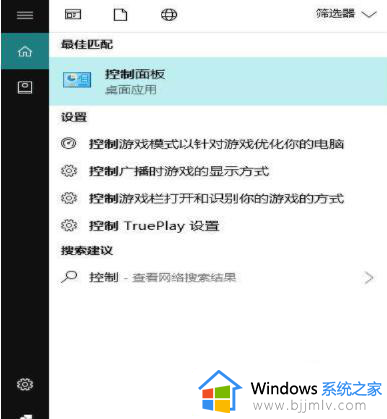
2、在控制面板中点击程序。
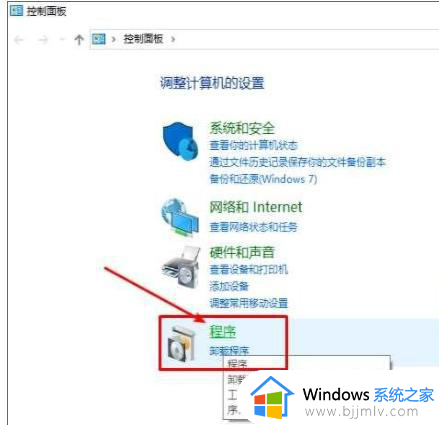
3、点击启用或关闭Windows功能选项。
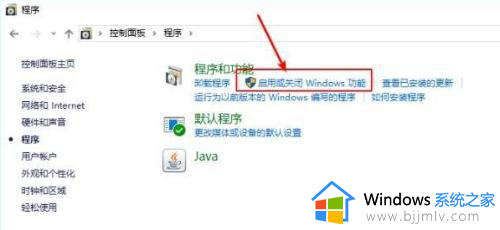
4、找到“SMB1.0/CIFS文件共享支持”勾选。
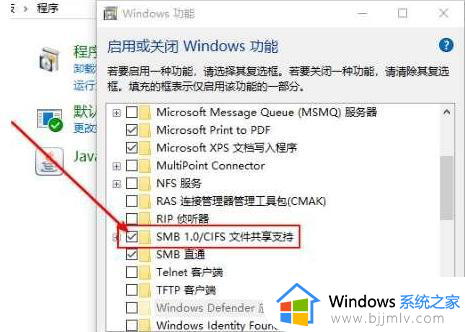
5、联网即可安装成功。

以上全部内容就是小编带给大家的windows访问不了远程共享文件夹修复方法详细内容分享啦,不知道怎么操作的小伙伴就快点跟着小编一起来看看吧,希望本文可以帮助到大家。
windows无法访问远程共享文件夹怎么办 windows访问不了远程共享文件夹如何修复相关教程
- mac无法访问windows共享文件夹怎么办 mac系统访问不了Windows共享文件夹如何解决
- windows无法访问共享盘怎么办 windows共享盘访问不了如何解决
- 局域网共享文件夹拒绝访问怎么办 局域网设置共享文件夹无法访问解决方法
- mac访问win文件夹共享的方法 苹果电脑如何访问windows共享文件
- windows无权限访问共享文件怎么办 windows访问共享文件权限不够如何处理
- win共享文件夹没有权限访问怎么办 共享文件夹后提示没有权限访问处理方法
- windows文件夹拒绝访问怎么办 windows文件夹拒绝被访问如何解决
- windows连接共享文件夹教程 windows如何连接共享文件夹
- ftp文件夹错误windows无法访问此文件夹怎么办 打开ftp文件夹出错提示windows无法访问如何解决
- windows删除共享文件夹方法 windows共享文件夹如何删除
- 惠普新电脑只有c盘没有d盘怎么办 惠普电脑只有一个C盘,如何分D盘
- 惠普电脑无法启动windows怎么办?惠普电脑无法启动系统如何 处理
- host在哪个文件夹里面 电脑hosts文件夹位置介绍
- word目录怎么生成 word目录自动生成步骤
- 惠普键盘win键怎么解锁 惠普键盘win键锁了按什么解锁
- 火绒驱动版本不匹配重启没用怎么办 火绒驱动版本不匹配重启依旧不匹配如何处理
电脑教程推荐
win10系统推荐